No se pueden descubrir dispositivos Bluetooth cuando Bluetooth está activado - Windows
No se pueden descubrir dispositivos Bluetooth cuando Bluetooth está activado - Windows
No se pueden descubrir dispositivos Bluetooth cuando Bluetooth está activado - Windows
Síntoma
No se pueden descubrir dispositivos Bluetooth cuando Bluetooth está activado.
Sistemas Operativos
- Windows 10
- Windows 11
Solución
- Siga este artículo para activar Bluetooth.
- Abra Administrador de dispositivos. Verifique si el driver de Bluetooth se instaló correctamente o está deshabilitado (Qué significan los íconos en el Administrador de dispositivos).
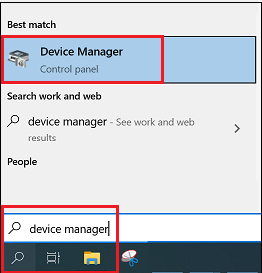
- Si el driver está deshabilitado, haga clic derecho en el driver, luego seleccione Habilitar.
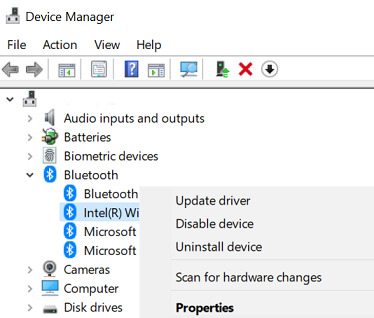
- Si aparece un signo de interrogación amarillo o algo más, intente desinstalar todos los dispositivos Bluetooth en el Administrador de dispositivos y todos los programas relacionados con Bluetooth en Programas y características (o use Agregar o quitar programas).
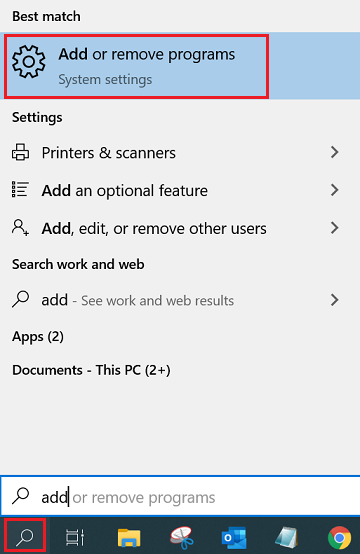
- Visite el Lenovo sitio de soporte para descargar el último driver de Bluetooth, luego instálelo.
- Presione la tecla Windows + R en el teclado. Escriba services.msc en el cuadro de apertura. Haga clic en Aceptar para continuar.

- Busque y haga doble clic en Servicio de soporte Bluetooth. En la pestaña General, cambie el tipo de inicio de Manual a Automático.
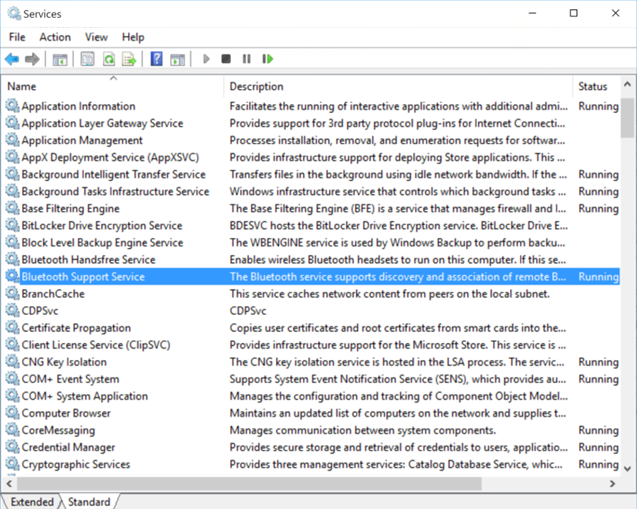
- Haga clic derecho en el ícono de Bluetooth presente en el centro de notificaciones de la barra de tareas. Seleccione Abrir configuración.
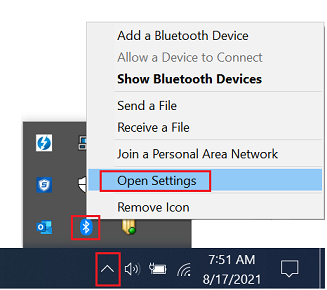
- Seleccione Más opciones de Bluetooth.
Windows 10: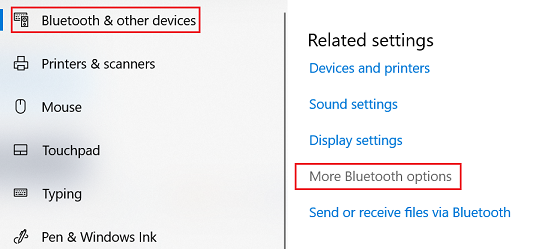
Windows 11: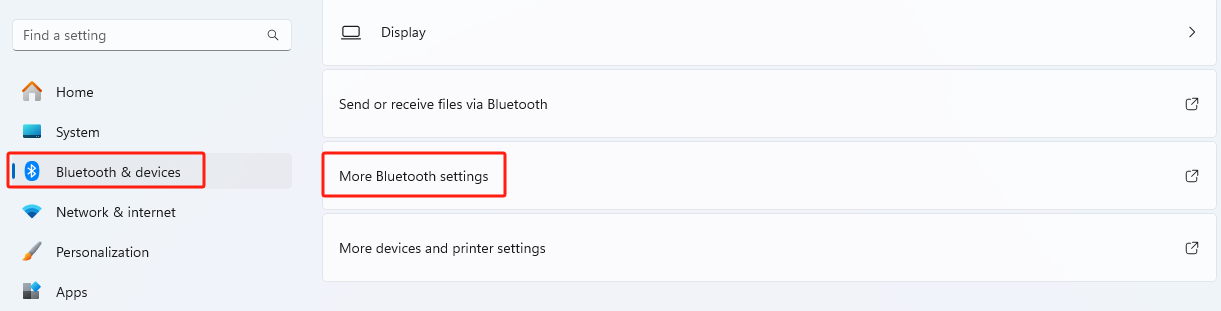
- Marque Permitir que los dispositivos Bluetooth encuentren este PC (para proteger su privacidad, seleccione esta casilla solo cuando desee que un dispositivo Bluetooth encuentre su computadora).
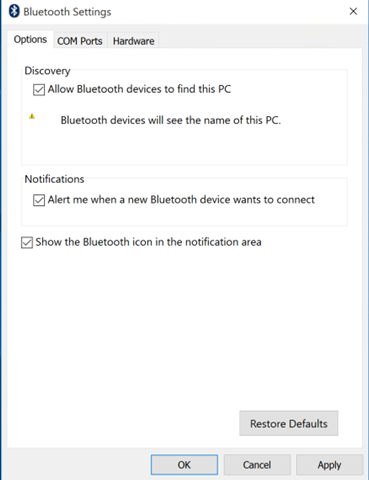
- Si el dispositivo al que se está conectando es un teléfono inteligente, confirme que el teléfono inteligente sea visible para todos los dispositivos Bluetooth cercanos.
- Ahora proceda a conectar dispositivos Bluetooth. Para más información, consulte Emparejar un dispositivo Bluetooth en Windows.
Artículos Relacionados
Sus comentarios ayudan a mejorar la experiencia general

